Video Tutorial Mengelola Data Transaksi Visa
Panduan Tertulis Mengelola Data Transaksi Visa
Bagi pelanggan yang telah memesan/melakukan transaksi menggunakan layanan visa pada travel Anda, maka Anda dapat mengelola data transaksi pelanggan tersebut di sistem administrasi.
Pilih Menu Transaksi > Klik Visa > Klik Data Transaksi
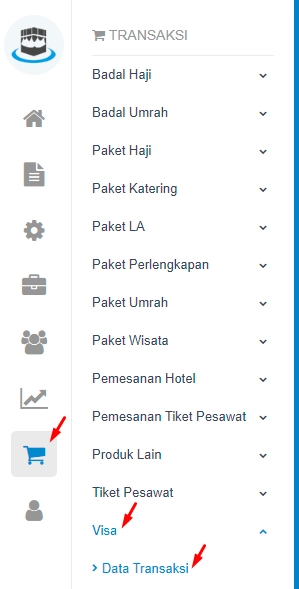
Langkah menuju data transaksi visa
Maka akan muncul seluruh daftar transaksi visa yang terjadi pada travel Anda sebagai berikut :
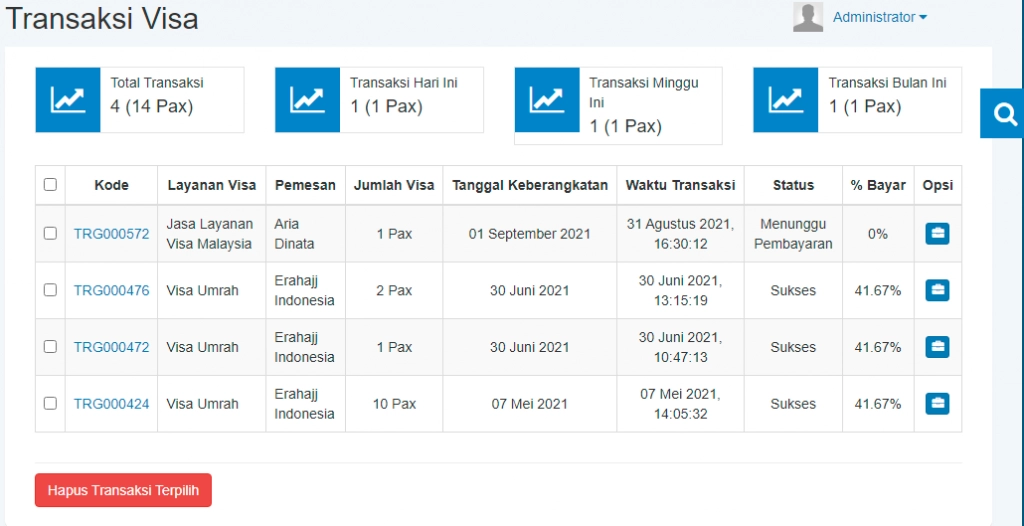
Daftar transaksi layanan visa
- Tabel berisi data transaksi visa, seperti kode, layanan visa, nama pemesan, jumlah visa, tanggal keberangkatan, waktu transaksi, status pembayaran, persentase pembayaran, dan kolom opsi
- Kode pada tabel berfungsi untuk memberi identitas pada transaksi visa di travel Anda
- Ikon
 berfungsi untuk melihat detail pada masing-masing transaksi visa
berfungsi untuk melihat detail pada masing-masing transaksi visa - Ikon search
 di bagian kanan atas, berfungsi untuk memfilter data transaksi yang akan tampil pada tabel sesuai kebutuhan Anda
di bagian kanan atas, berfungsi untuk memfilter data transaksi yang akan tampil pada tabel sesuai kebutuhan Anda - Tombol "Hapus Transaksi Terpilih" berfungsi untuk menghapus transaksi yang Anda centang pada tabel
- Kotak kecil yang berada di dalam kolom paling sebelah kiri berfungsi untuk memilih transaksi yang ingin Anda hapus. Anda dapat mencentang transaksi lebih dari satu, dan dapat menghapus datanya secara bersamaan, tanpa harus menghapus transaksi secara satu persatu
- Kotak kecil paling atas yang berada di samping kolom kode, berfungsi untuk mencentang semua transaksi dalam tabel
Melihat Detail Transaksi Visa
Untuk melihat detail transaksi, klik pada kode transaksi tersebut atau klik ikon "![]() "
"
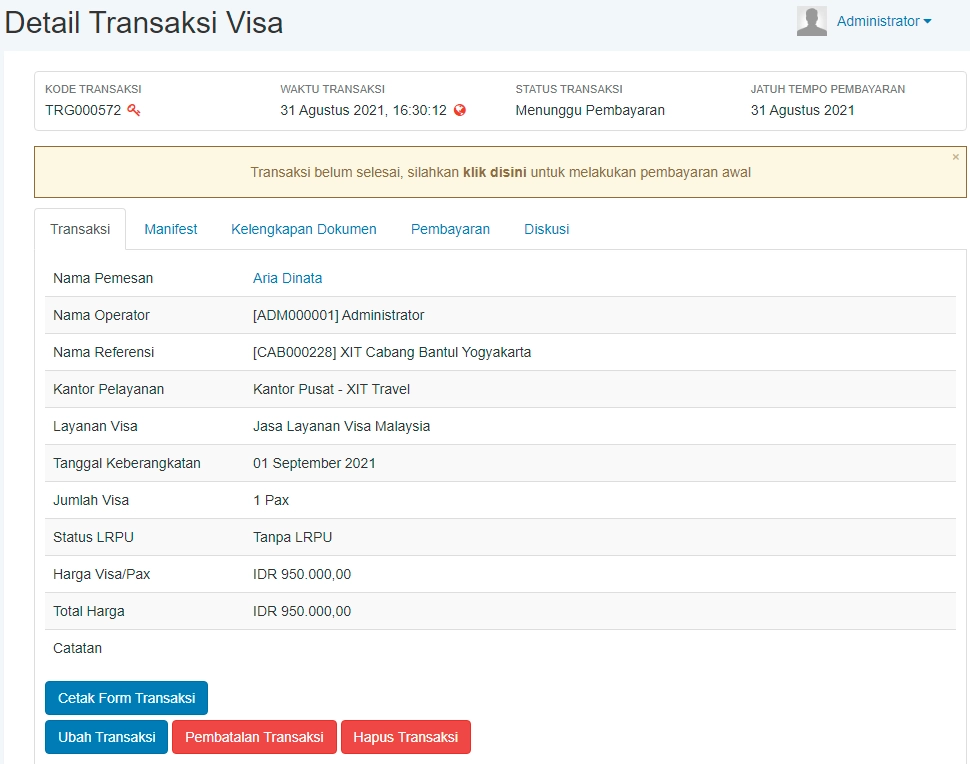
Detail transaksi visa
1. Tab Transaksi
- "Cetak Form Transaksi" berfungsi untuk mencetak form transaksi, selain itu Anda dapat mendownload form transaksi dalam bentuk pdf, atau mengirim form transaksi tersebut melalui email
- "Ubah Transaksi" berfungsi untuk mengubah data-data transaksi seperti :
kantor pelayanan, tanggal keberangkatan, status LRPU, harga visa/pax, tampilan harga kurs, waktu transaksi, waktu jatuh tempo, potongan harga, biaya tambahan, dan catatan - "Pembatalan Transaksi" berfungsi untuk membatalkan transaksi
- "Hapus Transaksi" berfungsi untuk menghapus transaksi
2. Tab Manifest
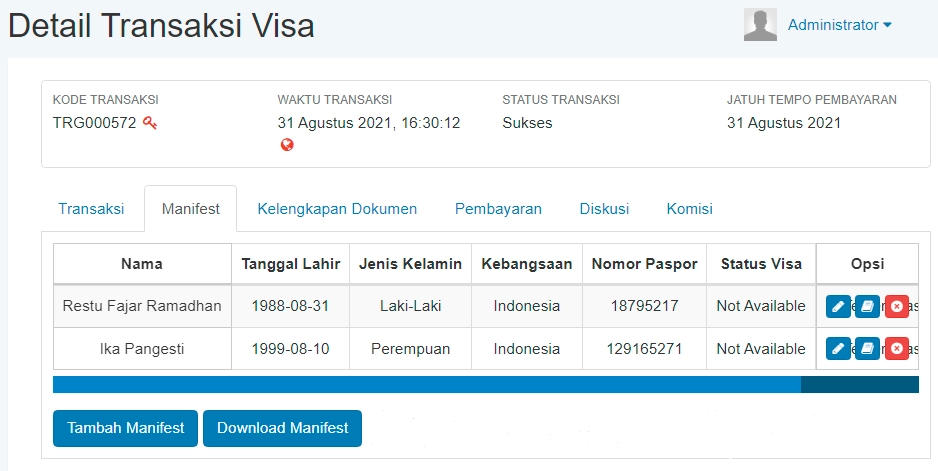
Mengelola manifest pada transaksi visa
- Tombol "Tambah Manifest" berfungsi untuk menambah pelanggan yang ingin menggunakan jasa pembuatan visa pada transaksi tersebut
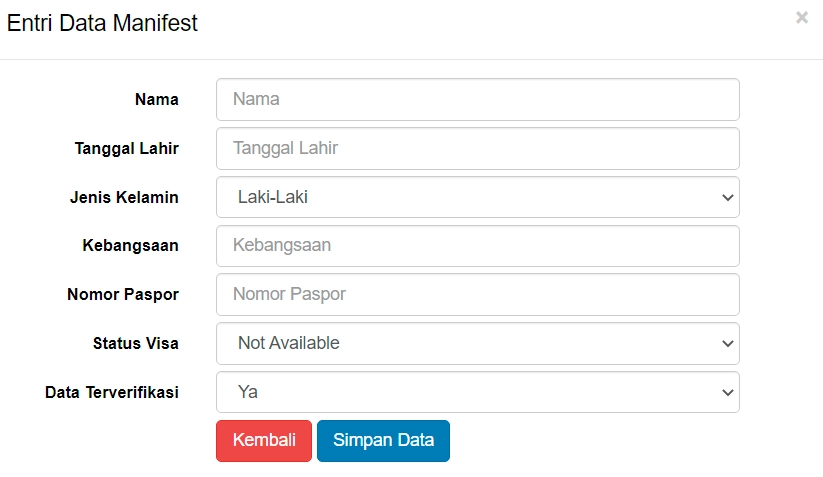
-Nama : isikan nama dari pemesan yang menggunakan jasa layanan visa
-Tanggal Lahir : isikan tanggal lahir pemesan tersebut
-Jenis Kelamin : pilih jenis kelamin dari pemesan tersebut
-Kebangsaan : isikan kebangsaan pemesan
-Nomor Paspor : isikan nomor paspor milik pemesan
-Status Visa :pilih status visa yang dimilki pemesan
-Data Terverifikasi : pilih "iya" jika data manifest dari pemesan ini sudah benar. Pilih "tidak" bila data manifest belum Anda verifikasi
Bila data yangtelah Anda masukkan sudah benar, klik "Simpan Data"
- Tombol "Download Manifest" berfungsi untuk mendownload data pelanggan pada tabel dalam bentuk file excel

Contoh data manifest pemesan layanan visa
Untuk mengelola tab Kelengkapan Dokumen, Pembayaran, Diskusi, dan Komisi pada transaksi visa sama seperti pada pengelolaan data transaksi paket umrah, dapat Anda lihat pada panduan berikut :

